プラットフォーム:ブラウザ
ユーザー : Administrator, Educator, Learner
誰かが共有してくれたビデオについて、その人が付加したノートやモーメントが見られない場合は、以下の方法をお試しください。
- メインメニューで「Videos」に移動します。
- 視聴したいビデオを選択します。
- 「Watch and Mark Up」ボタンをクリックします。
- 右側に表示されるサイドバーでは、自動的に「Form」タブが選択されています。手動で「Moments」タブに移動します。
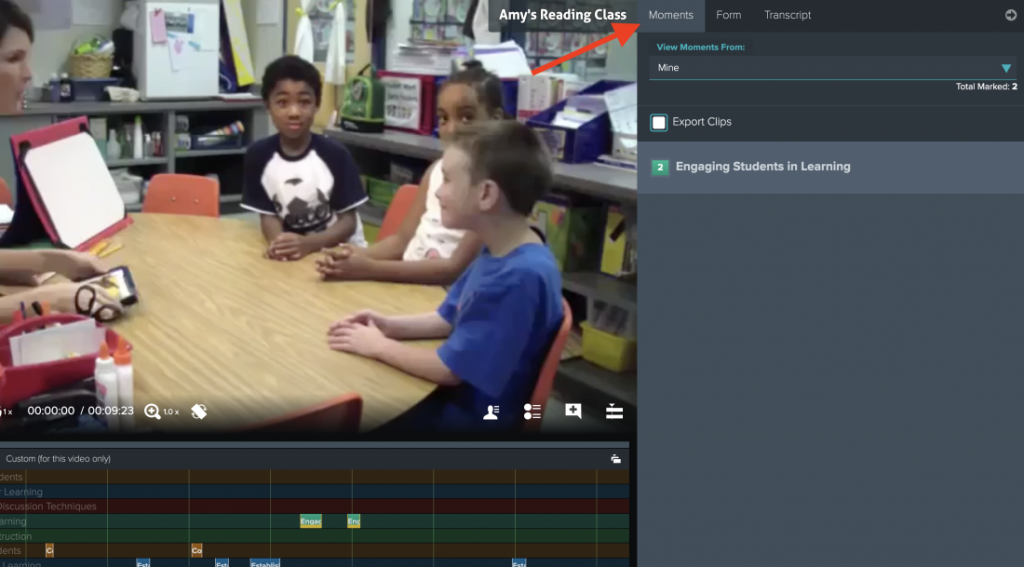
- 「Moments」タブの最上部に「View Moments From」(モーメントの選択)のドロップダウンメニューがあります。右側の三角のアイコンをクリックします。
- モーメントやノートを表示したい分析者の名前を選択します。選択した人の入力したモーメントがタイムライン上に表示されます。
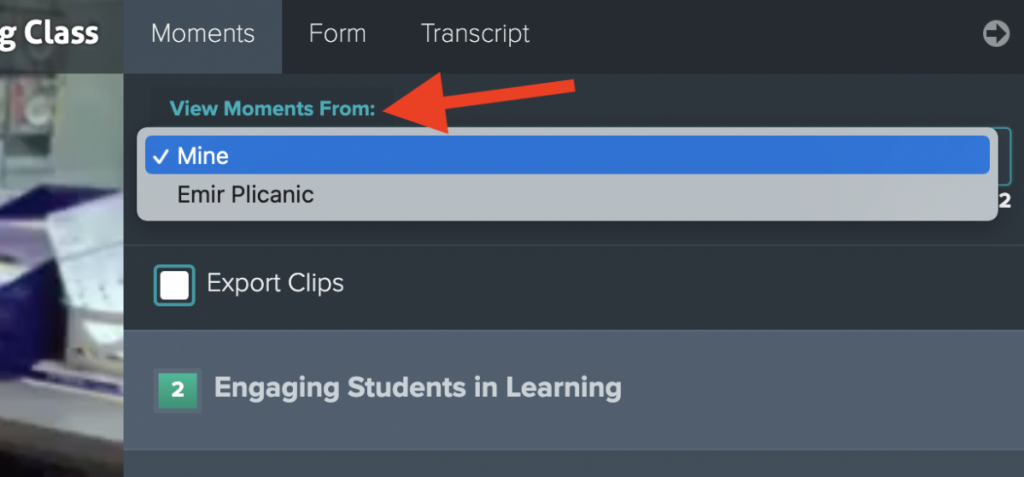
逆に、もしあなたのタイムラインが他の人から見えていない場合は、タイムラインの共有設定を変更する必要があります。
- 「Videos」タブに移動します。
- 共有したいビデオを選択します。
- 鍵のアイコンのドロップダウンメニューを開きます。
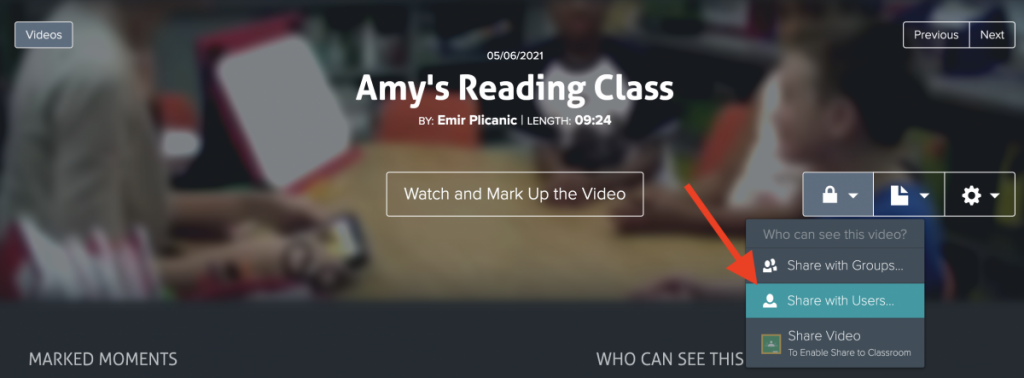
- 「Share with Users」(ユーザーと共有)を選択します。
- 「Timeline Visibility Settings」(タイムラインの可視設定)の項目にある「Make My Timeline Visible to Others」(自分のタイムラインを他人から見えるようにする)をチェックします。
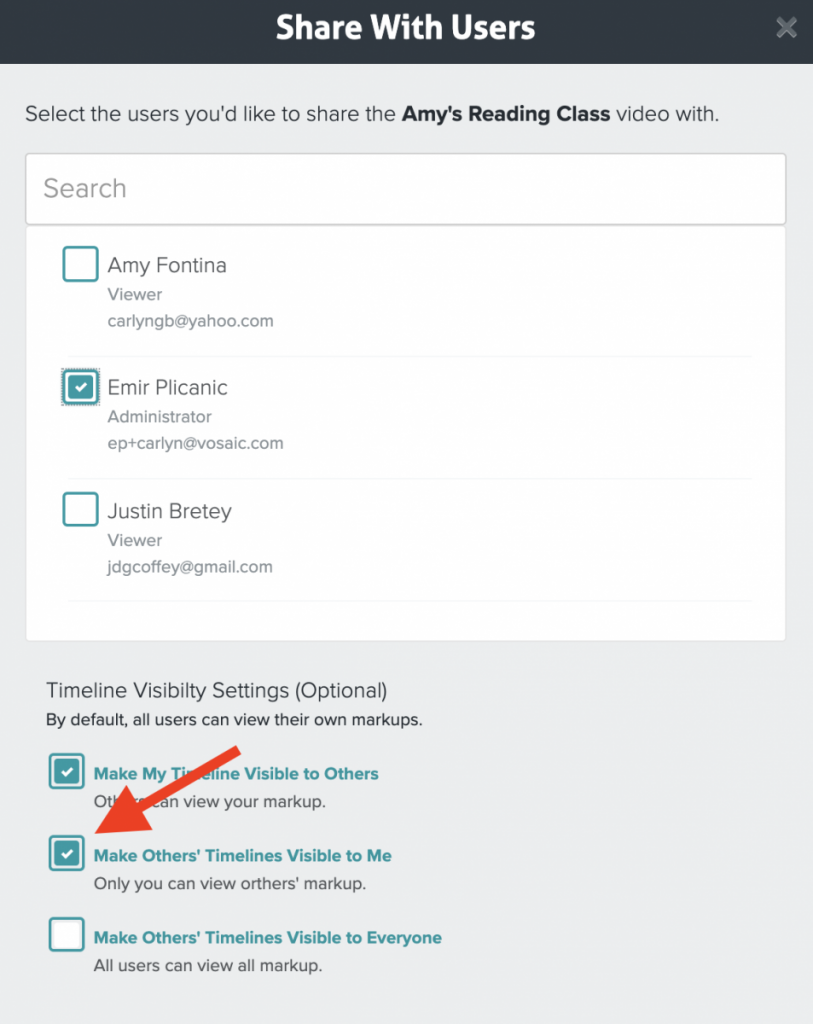
「Project」機能を使用している場合は、そのプロジェクトの中での「Timeline Sharing Settings」(タイムラインの共有設定)を変更する必要があります。
- 「Project」タブに移動します。
- 操作したいプロジェクトを選択します。
- 右側に表示された「Edit Project」(プロジェクトの編集)で、下にスクロールして「Timeline Sharing Settings」(タイムラインの共有設定)の見出しを探します。
- 「Make Uploaders Timelines Visible to Others」(アップロードした人のタイムラインを他の人から見えるようにする)をチェックします。
- (オプション)最下部にある「Force Changes」(強制的に変更)をチェックすると、この変更をプロジェクト内にアップロードされるすべてのビデオに適用できます。
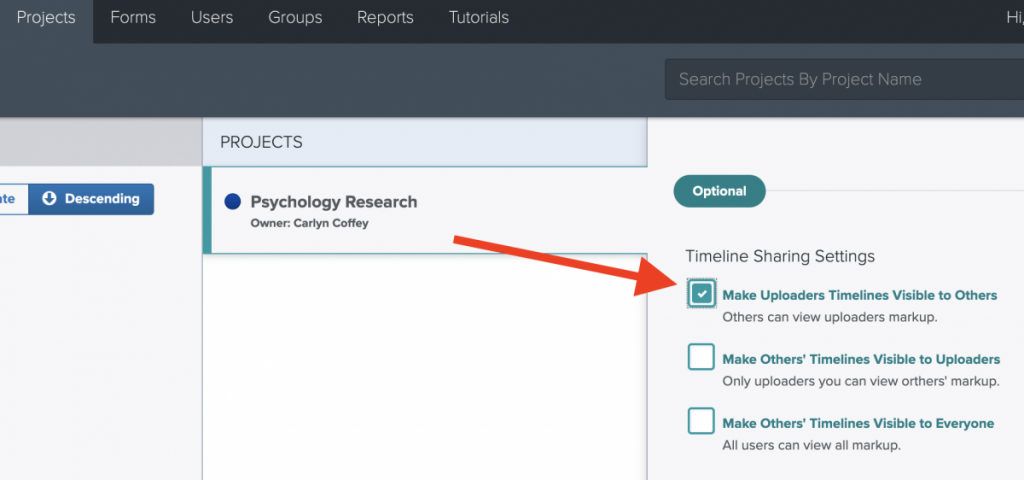
重要:該当のプロジェクトに使用されているフォームが「Private」(プライベート)に設定されている場合、そのプロジェクトの管理者以外はそのフォームで付加されたモーメントやノートを見ることができません。フォームのオーナー(もしくはAsministrator権限のあるユーザー)によって以下の変更を行います。
- 「Form」タブに移動します。
- 該当するフォームを選択します。
- 右側に表示される「Edit Mark-Up Form」(フォームの編集)をスクロールし、「Privacy Setting」(プライバシーの設定)を「Public」(公開)に設定します。

